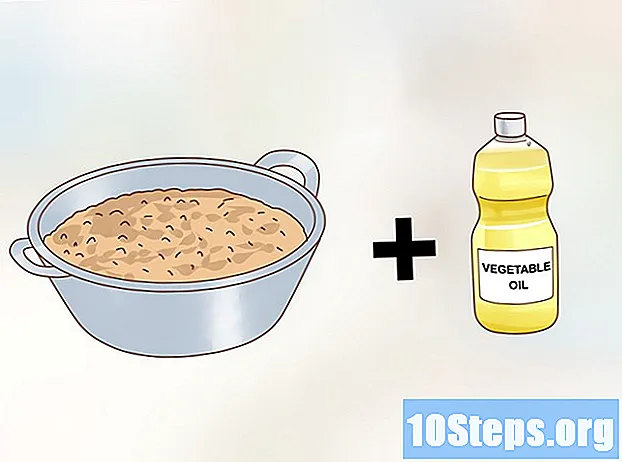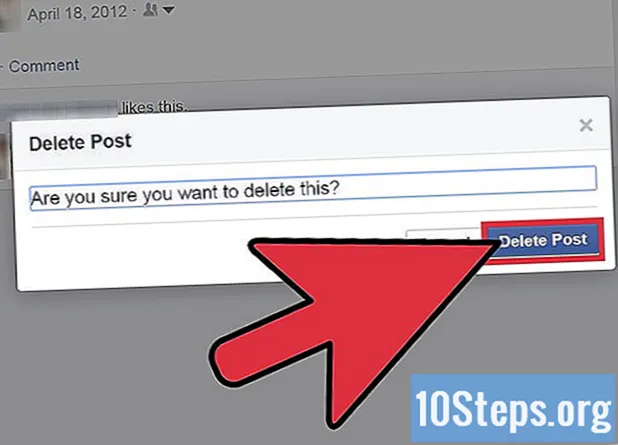
Indhold
Kan du ikke finde ud af, hvordan du fjerner en placering fra dit kort på din Facebook-tidslinje? Med alle disse nye funktioner, der vises på din startside, ser det ud til at være umuligt at finde løsningen. Men som du vil opdage i denne artikel, er det faktisk ret simpelt.
Bemærk: Kortet er en funktion på det sociale netværk Facebook. Fundet på din tidslinje er det et område, der visuelt repræsenterer placeringen af dine begivenheder, fotos og hvor du rejste på et Bing-verdenskort.
Trin
Gå til kortet på din Facebook-tidslinje. Det kan findes øverst til højre på din skærm, under dit coverfoto, ved siden af andre applikationer som dine venner, album og sandsynligvis kan lide og genkendes let af billedet på et kort. Lejlighedsvis kan kortet skjules; for at afsløre det skal du blot trykke på pilen til højre for apps.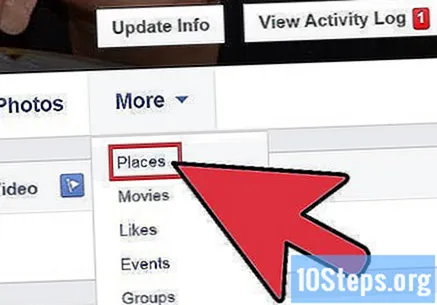
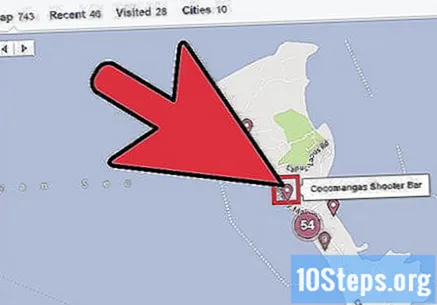
Find den stødende placering på dit kort. Måske valgte du den forkerte placering? Eller måske vil du ikke have markøren vist på dit kort? Når du er kommet ind på kortet, skal du bruge håndværktøjet til at flytte kortet, indtil du finder placeringen (repræsenteret af en mørk dråbeformør på hovedet). Hvis det er et område, hvor du ofte besøger en masse, skal du muligvis klikke på det område eller zoome ind ved hjælp af kortkontrollerne.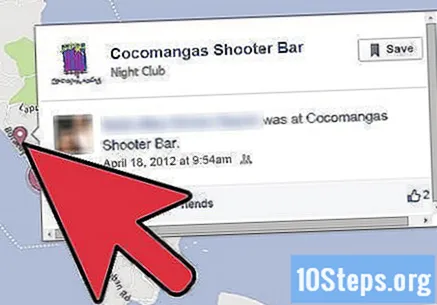
Klik på den fornærmende placeringsmarkør. En skærm skal vises fra markøren, der giver dig oplysninger om placeringen, herunder placeringstypen (begivenhed, sted, hvor du bor eller rejste eller foto), en dato og muligheder for at kommentere og lide.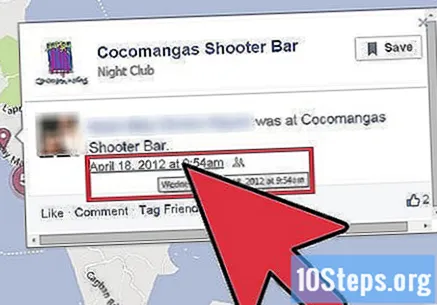
Klik på datoen. Som du bemærker, er der ingen direkte mulighed for at fjerne placeringen fra den skærm, der dukkede op. I stedet skal du fjerne placeringen fra din tidslinje. Du kan enten finde indlægget fra denne placering manuelt på din tidslinje eller simpelthen klik på dato der vises på skærmen, som automatisk fører dig til publikationen.- For fotolokationer på dit kort skal du klikke på billedet i stedet eller finde det i dit Facebook-album og klikke på indstillingen Rediger placering og enten ændre placeringen eller slette den. Dette vil derefter ændre dit kort.
- For arbejds- / studieplaceringer på dit kort skal du redigere sektionen Om på din tidslinje og manuelt ændre eller fjerne posten for dette afsnit. Dette vil derefter ændre dit kort.
Fjern publikationen fra din tidslinje. Som enhver anden publikation på din tidslinje har den en redigeringsknap placeret øverst til højre i publikationen, repræsenteret af en blyant. Klik på denne knap, og vælg "Slet ...".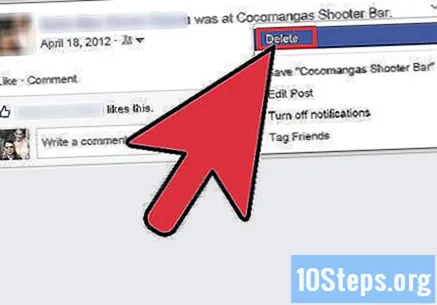
Bekræft dit valg i den dialogboks, der vises. Dette fjerner indlægget fra din Facebook-tidslinje, og til gengæld fjernes det fra dit kort, og markøren vises ikke længere.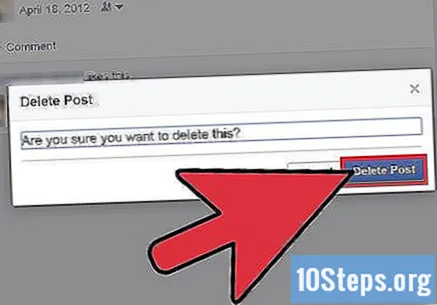
Tips
- Alternativt kan du få adgang til kort fra din hovedside i applikationsafsnittet til venstre på skærmen, hvis du har brugt applikationen for nylig.
- Hvis du har glemt, hvor markøren du vil fjerne, er på dit kort, skal du prøve at filtrere søgningen ved hjælp af årsparametrene i højre side af skærmen eller efter den type placering, der vises i kategorierne under skærmen. Hvis du f.eks. Vælger "2010" til højre og "Fotos" i kategorierne nedenfor, vises kun fotolokaliteterne fra 2010 på dit Facebook-kort.
Advarsler
- Når nye opdateringer føjes til Facebooks voksende infrastruktur, skal du være opmærksom på, at de funktioner, der er inkluderet i dag, kan fjernes i morgen.
- Husk altid at være opmærksom på dine privatlivsindstillinger, selv på dit kort. Du ved ikke, hvem der kan se dine placeringer, hvis du lader dem være åbne for offentligheden.
Nødvendige materialer
- En Facebook-profil
- En Facebook-tidslinje
- En internetforbindelse